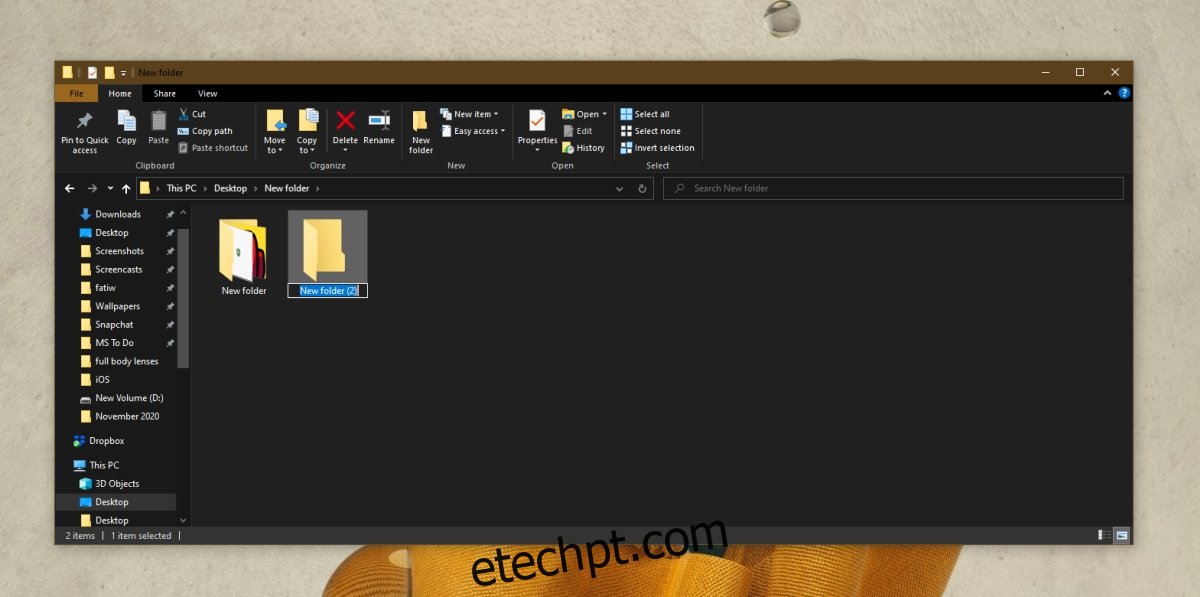As pastas são essenciais para manter seus arquivos organizados. O Windows 10 não impõe um limite de quantas pastas um usuário pode criar. Você é livre para criar quantos quiser. Você pode criar uma nova pasta em qualquer lugar clicando com o botão direito dentro de uma pasta e selecionando a opção Novo> Pasta. A pasta é criada com o nome Nova pasta e você pode renomeá-la.
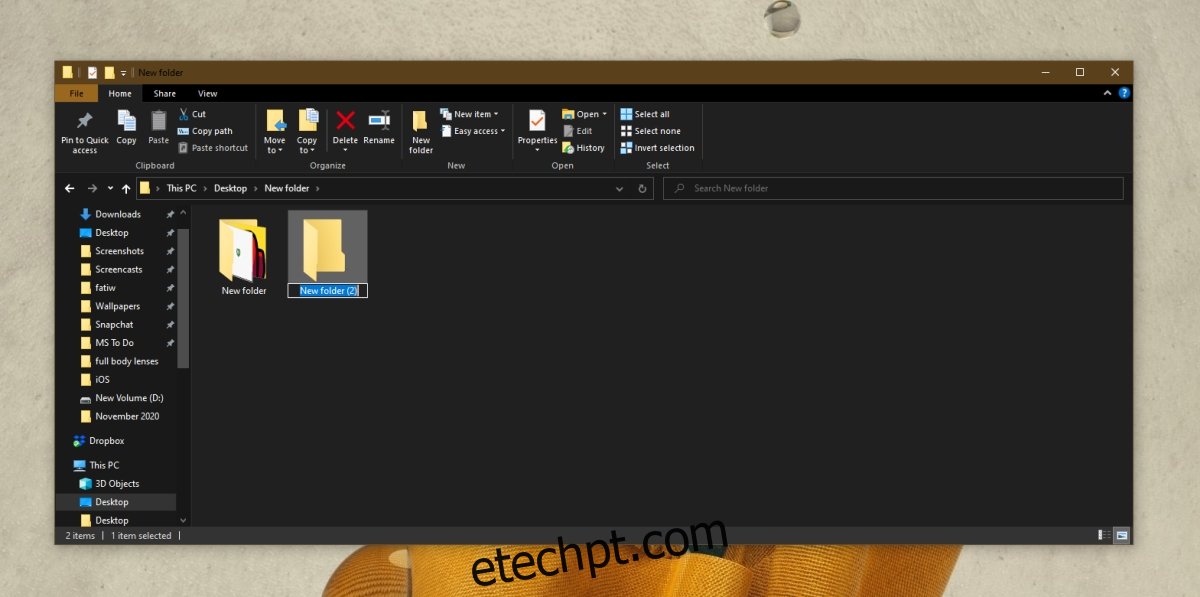
últimas postagens
Atalho para criar uma nova pasta no Windows 10
Você pode criar uma pasta em qualquer janela do Explorador de Arquivos e na área de trabalho. A opção de menu de contexto do botão direito do mouse não é difícil de usar, mas se preferir atalhos de teclado, você pode criar uma nova pasta com um.
Novo atalho de pasta
O novo atalho de pasta no Windows 10 é Ctrl + Shift + N. Você pode usar este atalho de teclado na área de trabalho e em qualquer pasta no File Explorer.
Um atalho de tecla para nova pasta
Você pode simplificar ainda mais o novo atalho de pasta com um script AutoHotKey. O script e o próprio AutoHotKey são leves. Tudo que você precisa decidir é qual chave usar para criar uma nova pasta. Se o seu teclado tiver teclas dedicadas para abrir e-mails ou ir para a página inicial do navegador, você pode remapear uma delas.
Confira nosso guia sobre como identificar teclas dedicadas do teclado.
Depois de identificar a chave, você pode criar o script seguindo estas etapas.
Instalar AutoHotKey em seu sistema.
Abra um novo arquivo do bloco de notas.
Digite o seguinte.
Launch_Mail::^+N Return #space:: Return
Edite a parte ‘Launch_Mail’ e substitua-a pela chave que deseja usar para criar uma nova pasta.
Salve o arquivo com a extensão AHK.
Execute o script.
Pressione a tecla e uma nova pasta será criada.
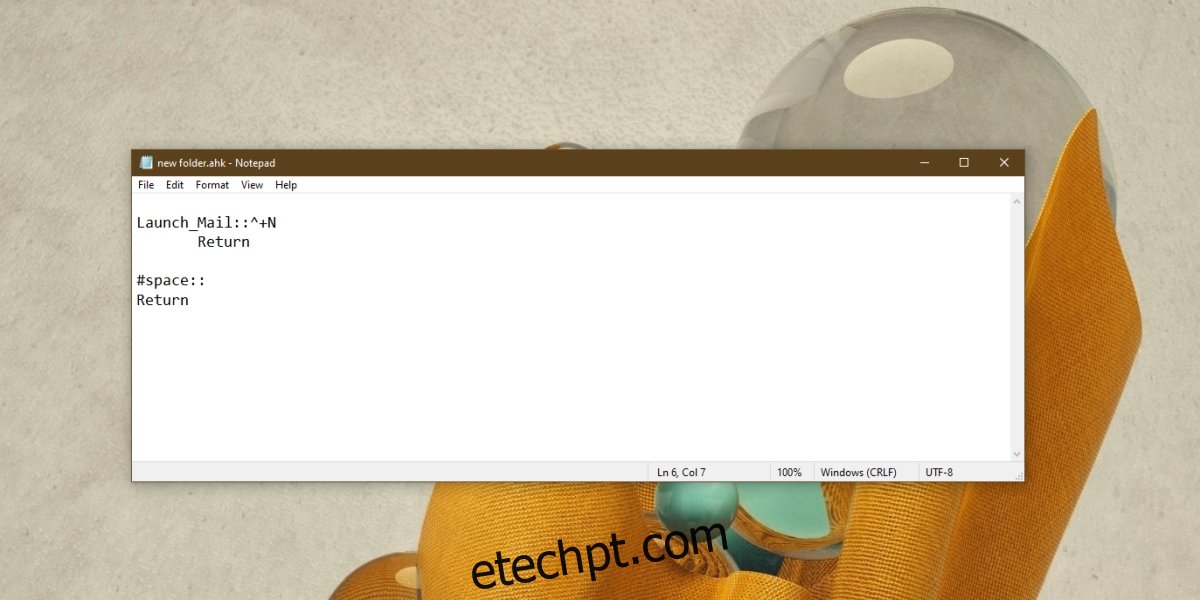
Você pode mover o script para a pasta de inicialização e o script será executado automaticamente quando você inicializar o sistema. Você poderá usar a chave sem ter que executar o script manualmente.
O atalho de teclado Ctrl + Shift + N funcionará apenas no File Explorer. Não é um atalho de teclado universal no Windows 10. Em outros aplicativos, por exemplo, um navegador, isso abrirá uma nova janela anônima. Você pode abrir uma nova janela do File Explorer com o atalho de teclado Win + E e este atalho é universal para que você possa usá-lo em qualquer aplicativo para abrir uma nova janela do File Explorer.
Conclusão
O atalho de teclado Ctrl + Shift + N funcionará na caixa de diálogo Salvar arquivo também. Se estiver baixando um arquivo, você pode clicar no botão Nova pasta ou usar este atalho de teclado para criar o atalho. O nome da pasta será editável.